Ubuntu Unity: Nyt skrivebordsmiljø til din Ubuntu Netbook
Er du kærlig til din nuværende Ubuntu Netbook Edition (UNE) brugergrænseflade? Nå, det vil ændre sig i den næste iteration af UNE, også kendt som 10, 10 Maverick Meerkat.
Ubuntu grundlægger har for nylig afsløret et nyt letvægts skrivebordsmiljø kaldet Unity. Dette nye skrivebordsmiljø er designet til at forbruge mindre ressourcer og gøre mindre brug af skærmrummet. Det vil bestå af en dynamisk dock som lanceringsprogrammet, en global menu og blæser i øverste højre hjørne af hvert appvindue.
PPA'en er tilgængelig til offentlig test, og vi tog chancen for at give det et spin i vores Ubuntu-skrivebord.
Installation af Ubuntu Unity
For dem, der ønsker at teste Unity, kan du installere det via PPA. Den er kun gældende for Ubuntu Lucid.
sudo add-apt-depot ppa: canonical-dx-team / une sudo apt-get opdatering sudo apt-get install enhed
Efter installationen skal du genstarte dit system og vælge Ubuntu Netbook Edition, når du logger ind.

Den første ting, du vil bemærke, er gnome-shell lookalike-grænsefladen.

Der er en lodret dock til venstre på skærmen og en søgelinje øverst. Aktivitetslinjen forbliver den samme, men du kan ikke længere tilføje / fjerne applets fra panelet (den er låst).
Dynamisk Dock Launcher
Havnen til venstre er hovedaktivitetsområdet. Du kan tilføje / fjerne programmer til dokken og arrangere den i den rækkefølge, du foretrækker. Det har en lignende smag til Windows 7-proceslinjen, men mindre tilpasses (på dette tidspunkt for test).
For at tilføje en applikation til dokken skal du først starte programmet (fra mappen Applications). Appikonet vises i dokken. Du kan derefter højreklikke og vælge Keep in Launcher .

På ethvert tidspunkt kan du identificere et åbent program fra pilen til venstre for dets ikon. Den højre pil (ved siden af ikonet) repræsenterer det aktuelt aktive vindue.

For at arrangere ikonerne skal du først trække appen ud af dokken og derefter flytte den til den ønskede position.

Docken kan også rulles, hvilket gør det muligt for dig at tilføje mange applikationer og stadig få adgang til dem, selvom de ikke er på skærmen.
Vinduesvalg i en Expo-lignende stil
Du vil bemærke, at der ikke er nogen Windows-vælger på hele skrivebordet. Ctrl + -fladens genvej er heller ikke anvendelig. Den eneste måde at vælge dine inaktive / minimere vinduer på er at klikke på Ubuntu-ikonet øverst til venstre og få det til at vise alle dine vinduer i en expo-stil.

Googles søgefelt
Et særligt træk ved Unity er Googles søgefelt øverst på panelet. Når du udfører en søgning, starter den Firefox (eller standardwebbrowseren) og viser søgeresultatet.

Hvilken enhed mangler
Bemærk, at denne enhedspakke stadig er langt fra færdiggørelsen, så der er stadig masser af funktioner, der ikke er medtaget.
Toppanelet er låst
Som det eksisterende UNE er toppanelet låst. Du vil ikke være i stand til at tilføje / fjerne nogen applets på den.
Ingen nem måde at få adgang til skrivebordet
Med enhed er dit skrivebord blevet forældet, da du ikke vil få adgang til det. Hvis du kan lide at placere dine filer på dit skrivebord, er den eneste måde at få adgang til den at åbne Nautilus og navigere til skrivebordet mappen.
Dock launcher kan ikke håndtere flere lanceringer af den samme app
Hvis du f.eks. Vil åbne 2 Nautilus-vinduer, kan du ikke gøre det med dock-launcheren.
Konklusion
Tilsyneladende mangler enhedspakken stadig mangel på mange områder, der forhindrer os i at bruge det som standard skrivebordsmiljø. Ikke desto mindre er der stadig stort potentiale, som ikke kun vil give meget værdi til Ubuntu Netbook Edition, men også indstille en ny standard i netbook brugergrænseflade.
Hvad synes du?



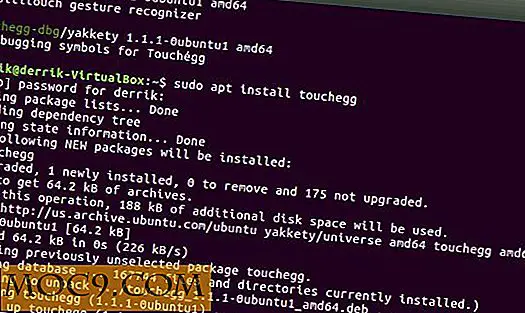

![Hvor mange Cloud Storage-konti har du? [Afstemning]](http://moc9.com/img/__image1.png)

